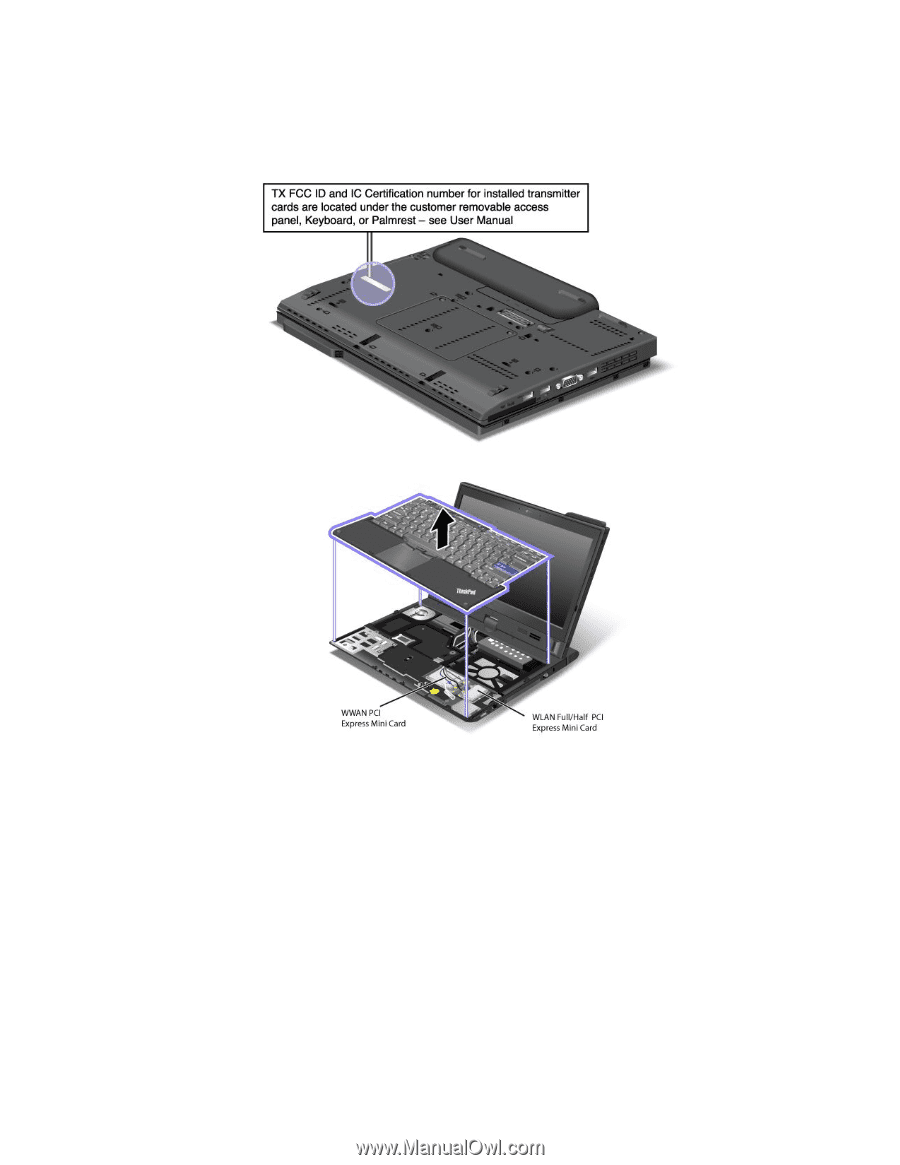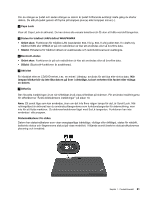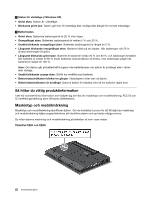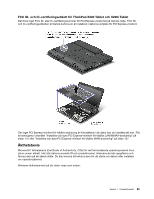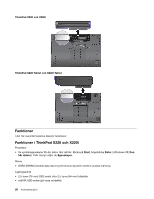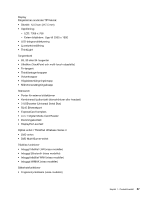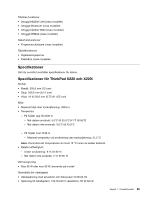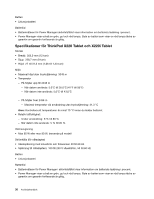Lenovo ThinkPad X220i (Swedish) User Guide - Page 43
Äkthetsbevis, FCC ID- och IC-certifieringsetikett för ThinkPad X220 Tablet och X220i Tablet
 |
View all Lenovo ThinkPad X220i manuals
Add to My Manuals
Save this manual to your list of manuals |
Page 43 highlights
FCC ID- och IC-certifieringsetikett för ThinkPad X220 Tablet och X220i Tablet Det finns inget FCC ID- eller IC-certifieringsnummer för PCI Express-minikortet på datorns hölje. FCC IDoch IC-certifieringsetiketten är fäst på kortet som är installerat i datorns kortplats för PCI Express-minikort. Om inget PCI Express-minikort för trådlös anslutning är förinstallerat i din dator kan du installera ett kort. Följ anvisningarna i avsnittet "Installera och byta PCI Express-minikort för trådlös LAN/WiMAX-anslutning" på sidan 131 eller "Installera och byta PCI Express-minikort för trådlös WAN-anslutning" på sidan 137. Äkthetsbevis Microsofts® äkthetsbevis (Certificate of Authenticity, COA) för det förinstallerade operativsystemet finns på en annan etikett. Här står datorns produkt-ID och produktnyckel. Anteckna de här uppgifterna och förvara dem på ett säkert ställe. Du kan komma att behöva dem för att starta om datorn eller installera om operativsystemet. Windows äkthetsbeviset på din dator visas som nedan: Kapitel 1. Produktöversikt 25